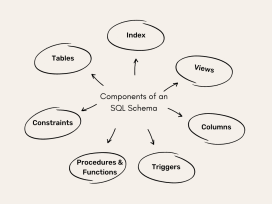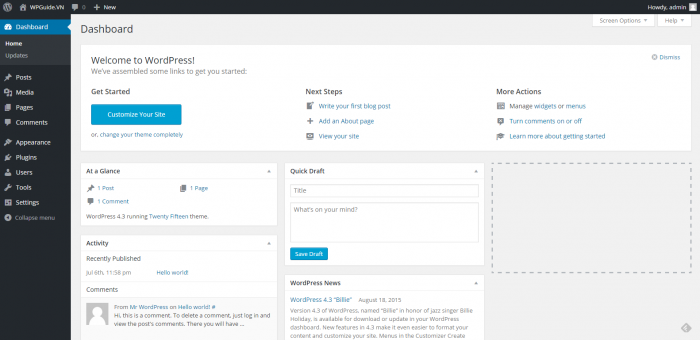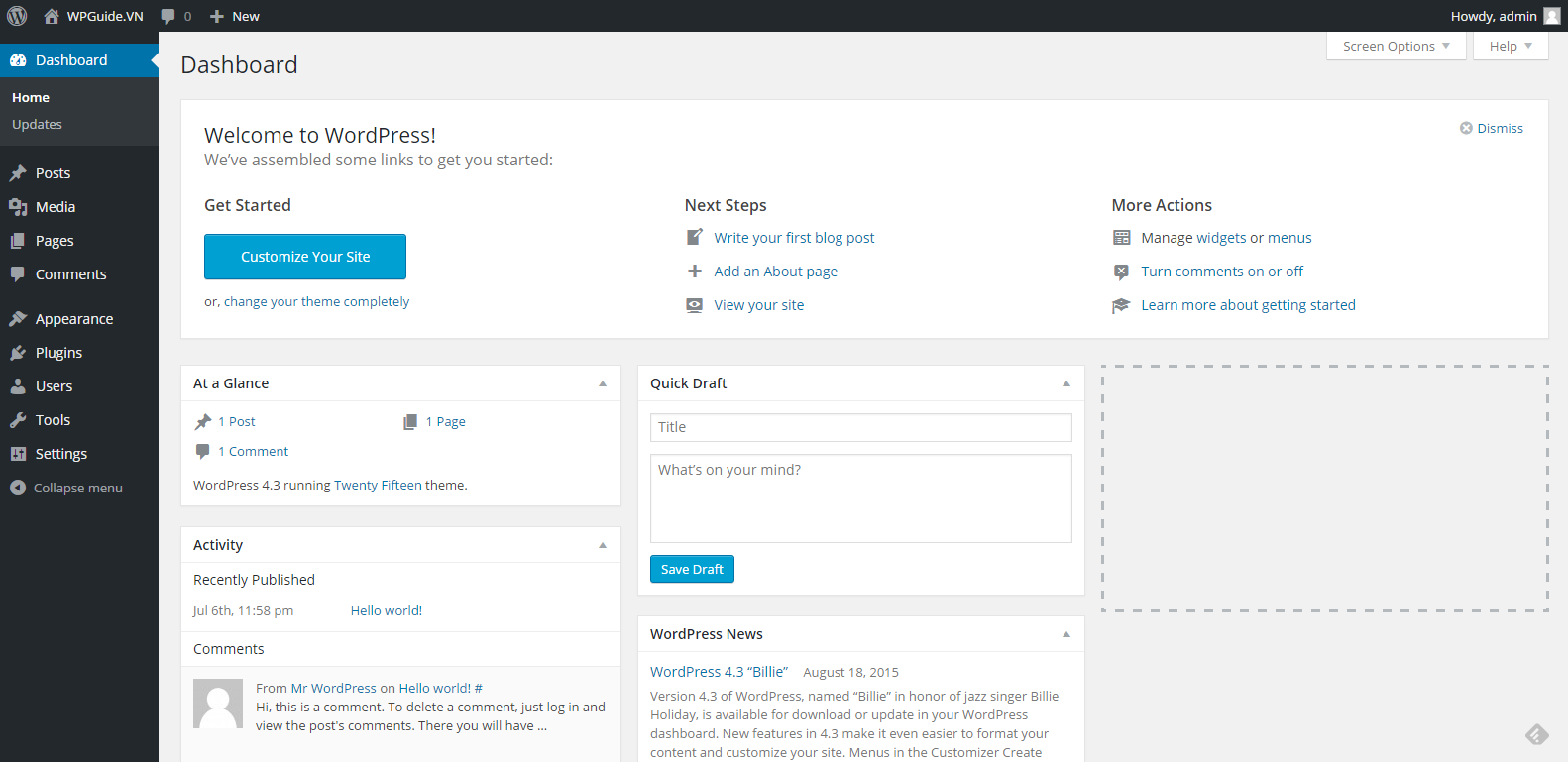
Cách khắc phục lỗi không thể truy cập được vào trang quản trị WordPress
Cuối tuần qua, chúng tôi đã có một người dùng bị khóa không truy cập được trang quản trị WordPress wp-admin của website. Trong khi chúng tôi đã viết nhiều bài viết về từng vấn đề cụ thể, chúng tôi nhận ra rằng chúng ta nên kết hợp tất cả chúng ở một nơi để giúp người khác dễ dàng hơn. Trong bài viết này, chúng tôi sẽ cho bạn biết phải làm gì khi bạn bị khóa khỏi WordPress Admin (wp-admin), vì vậy bạn có thể lấy lại quyền truy cập vào trang web của mình.
Có một số lý do khiến bạn có thể bị khóa khỏi trang quản trị viên WordPress, vì vậy chúng ta hãy xem từng cái một. Hy vọng rằng thông qua quá trình loại bỏ này, bạn sẽ có thể tìm ra giải pháp cho vấn đề của mình.
Mục Lục
Lỗi khi thiết lập kết nối cơ sở dữ liệu
Bạn có thấy lỗi này trên toàn bộ trang web của mình không? Lý do tại sao bạn nhận được lỗi này là do WordPress không thể thiết lập kết nối cơ sở dữ liệu. Điều này có thể xảy ra vì nhiều lý do. Nó có thể xảy ra nếu cơ sở dữ liệu của bạn bị hỏng vì một lý do nào đó. Nó có thể xảy ra nếu hosting của bạn đang gặp một số vấn đề. Nếu đây là vấn đề của bạn, vui lòng tham khảo hướng dẫn của chúng tôi về cách khắc phục lỗi khi thiết lập kết nối cơ sở dữ liệu trong WordPress .
Màn hình trắng
Bạn có thấy màn hình trắng trên quản trị viên WordPress của mình không? Vấn đề này thường được gọi là màn hình trắng chết của WordPress. Nó thường xảy ra vì bạn đã cạn kiệt giới hạn bộ nhớ. Nó có thể được gây ra bởi một plugin hoặc chủ đề được mã hóa kém. Nó cũng có thể được gây ra bởi máy chủ web không đáng tin cậy. Nếu bạn gặp lỗi này, vui lòng tham khảo hướng dẫn của chúng tôi về cách khắc phục trắng màn hình trên WordPress .
Mật khẩu không chính xác
Đôi khi, ngay cả khi bạn nhập đúng tên người dùng và mật khẩu kết hợp, bạn sẽ không thể đăng nhập vào được. Khi bạn cố gắng đặt lại mật khẩu, bạn sẽ không bao giờ nhận được email. Điều này có thể xảy ra nếu bạn là nạn nhân của hack. Chúng tôi khuyên bạn nên đặt lại mật khẩu WordPress của mình từ phpMyAdmin .
Phương pháp này có thể là một chút khó khăn cho người dùng mới, nhưng đây là cách làm tốt nhất cho trường hợp của bạn.
Đặc quyền quản trị viên bị mất
Đôi khi, bạn có thể đăng nhập vào quản trị viên WordPress của mình, nhưng bạn không thấy bất kỳ chức năng quản trị viên nào. Ví dụ: không có plugin, không có chủ đề, v.v. Điều này có thể xảy ra nếu quyền người dùng của bạn đã được sửa đổi. Thường thì điều này xảy ra do hack. Tin tặc sẽ lây nhiễm trang web của bạn và sau đó xóa đặc quyền quản trị của bạn. Trong trường hợp này, bạn nên thêm người dùng quản trị vào cơ sở dữ liệu WordPress thông qua MySQL (phpMyAdmin) .
Lỗi PHP (ví dụ: Lỗi cú pháp, chức năng không mong muốn, v.v.)
Các lỗi PHP này thường xảy ra khi bạn dán mã vào trang web. Thường thì người mới bắt đầu sử dụng trình soạn thảo WordPress tích hợp từ trang tổng quan của họ. Mặc dù tính năng đó khá tiện dụng nhưng nếu bạn không biết mình đang làm gì thì đó có thể là một thảm họa. Nếu bạn dán mã từ một trang web đã khóa bạn khỏi quản trị viên WordPress, thì điều đầu tiên bạn cần làm là hít thở sâu. Bây giờ cách duy nhất để khắc phục sự cố này là sử dụng chương trình FTP ( Cách sử dụng FTP ). Khi bạn đã cài đặt chương trình FTP, hãy đăng nhập vào trang web của bạn. Chuyển đến tệp chủ đề mà bạn đã sửa đổi. Rất có thể đó là tệp functions.php. Bây giờ hãy loại bỏ mã mà bạn đã thêm vào đó. Tải lại tệp lên và bạn nên làm tốt.
Trước khi bạn vào trang web và nhận xét “mã này đã phá vỡ trang web của tôi”, vui lòng tham khảo hướng dẫn của người mới bắt đầu để dán các đoạn trích từ web vào WordPress . Điều này chỉ để ngăn bạn trông giống như kẻ ngốc trên web. Thường thì thật khó để thừa nhận rằng sai lầm có thể là của bạn, vì vậy hãy chắc chắn rằng lỗi đó trước tiên trước khi bạn chỉ ngón tay vào người khác.
Hy vọng rằng sau khi trải qua tất cả các tình huống có thể xảy ra, bạn đã sửa trang web của mình. Nếu một trong các giải pháp này đã giúp khắc phục sự cố của bạn, thì vui lòng cho chúng tôi biết trong phần nhận xét. Nếu bạn có một giải pháp không được đề cập trong bài viết này, thì hãy chia sẻ nó trong phần bình luận.